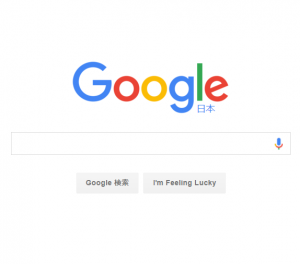Google使いこなし術
Googleの無料サービスをフル活用して、ビジネス、プライベートとGoogleを使いこなしてみよう
Gmail ジーメール (必須)

アンドロイドOSのスマホを利用の方はGoogleアカウント取得と同時にGmailアドレスを取得します。このアカウントおよびGmailの取得の後でなければgoogleの無料サービスを利用することがで来ませんのでご注意ください。すでにアカウントは取得済みであることを前提に記載しています。
Googleドライブ

いきなりGoogleドライブと、ハードルが高いような気がしますが、このGoogleドライブサービスは、筆者もとても重宝しているクラウドサービスの一つです。マスターすることで、いつでも、どこでも、ファイルのやり取りができる環境が築けます。
上記アカウントの取得を行っていれば利用開始は簡単です 詳細はここを
パソコンや、スマホ、タブレットにインストールした後、Googleドライブフォルダーにアクセスして、写真ファイルやドキュメントファイルをGoogleドライブフォルダーに保存するだけで簡単にクラウドできます。Googleドライブに保存したファイルは、いつでも、どこでも利用することができる他、e-mailに添付不可能なファイルサイズのファイルを他のユーザーと共有、(ファイルを送信)することができます。ディスク容量も、無料でありながら15GBと大容量です。
筆者は、3台のパソコン(ノートPC2台、デスクトップPC1台)とスマホ1台、アンドロイドタブレット1台、windowsタブレット1台。端末計6台を利用していますが、すべての端末でこのGoogleドライブを利用しています。より詳しい利用方法や設定はここから参照ください。クラウドサービス利用することで、端末のクラッシュや、故障によるデータ滅失のリスク回避にもつながります。
Googleマップ

Googleマップは皆様もご利用ご存知の地図アプリです。スマホでは、現在地から目的地までの道案内のナビ機能や、航空写真の表示等、無料でここまで利用できれば利用しないと損です。
Google Chrome(クローム)

Googleクロームはインターネットブラウザです。筆者は依然IE(インターネットエクスプローラ)を使っていいたのですが、現在はこのクロームを使っています。理由は、IEでは、お気に入り(クロームではブックマークという)の共有が面倒で、複数台の端末を利用すると、このお気に入りを使ったネット検索が、不便でした。ところが、2,015年8月にMS社がIEの脆弱性を発表したことをきっかけにクロームを利用したところ、これが使いやすく、またお気に入り(ブックマーク)の共有同期が可能でした、一つの端末で、ブックマークを追加すれば、同じアカウントを利用する別の端末のブックマークも追加されるという同期共有。(MS社も遅れをとったが、現在はアカウント登録を求めて同様の機能も備わっていると思う)さらに、ブックマークバーにおいてはファビコンのみを(リンク先の名前を消すことができる)表示できるため、このような感じで利用することも可能に